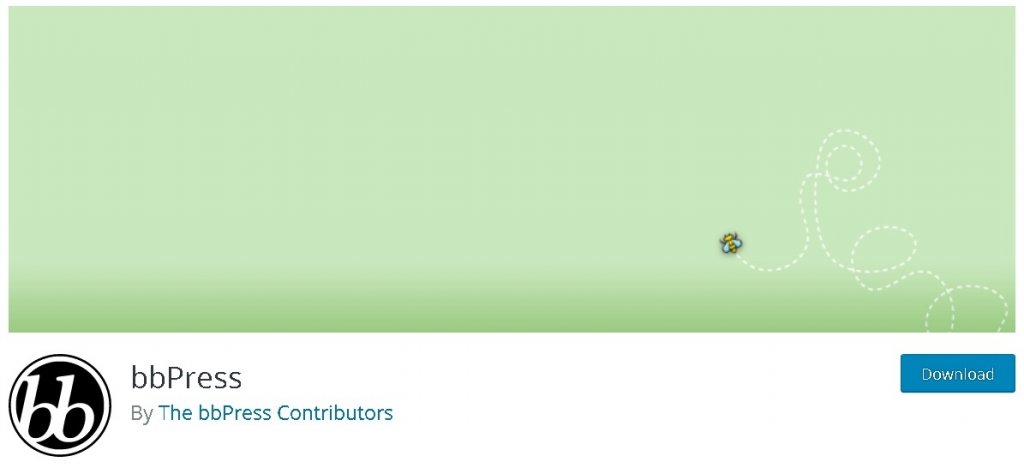사용자가 기여할 수 있도록 온라인 포럼이 만들어집니다. 이 포럼은 사용자가 아이디어, 제안을 공유하거나 질문을 하거나 솔루션을 제공하는 커뮤니티를 시작합니다.
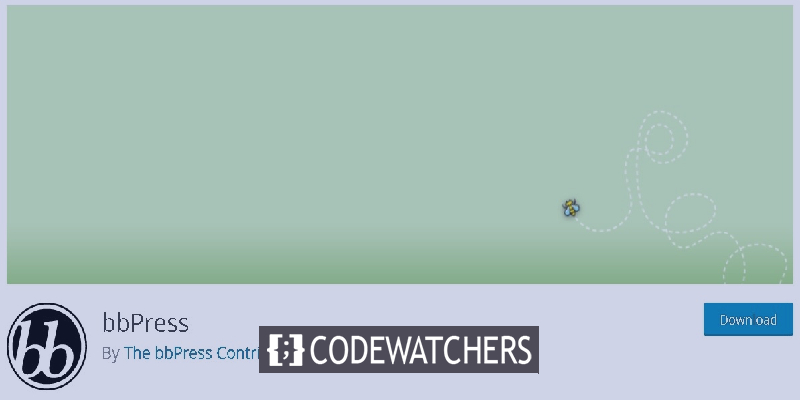
포럼은 브랜드에 대한 참여도와 사용자 충성도를 높이는 데 도움이 됩니다. 포럼에 참여하는 사용자는 다시 돌아와 귀하의 사이트를 다른 사람에게 추천할 가능성이 높습니다.
이 튜토리얼에서는 WordPress에서 포럼의 중요성과 웹사이트용 포럼을 만드는 방법을 살펴봅니다.
온라인 포럼을 만들어야 하는 이유
- 커뮤니티 구축 : 포럼은 사용자를 지원하고 소속감을 부여하는 방법입니다. 사용자는 자신과 자신의 문제를 듣고 자신과 같은 사람이 있다고 느낄 때 자신이 무언가의 일부인 것처럼 느낍니다.
- 참여 부스터: 포럼은 가상 커뮤니티를 활성화하고 참여도를 높입니다. 온라인의 특정 포럼에서 질문을 하고 질문에 대한 답변을 받은 후에도 계속해서 질문을 던진다고 상상해 보십시오.
- 기타 기회 : 포럼은 코스나 튜토리얼을 제공하고 학생들이 포럼에서 질문에 대해 토론할 수 있도록 하는 웹사이트에 매우 유용할 수 있습니다. 인기 있는 스레드는 더 많은 참여와 트래픽으로 이어질 수 있습니다.
WordPress에서 포럼의 중요성에 대한 충분한 지식이 있기를 바랍니다. 이제 웹사이트용으로 만드는 방법을 계속 진행할 수 있습니다.
놀라운 웹사이트 만들기
최고의 무료 페이지 빌더 Elementor와 함께
지금 시작WordPress에서 온라인 포럼을 만드는 방법
WordPress에 온라인 포럼을 추가하는 방법에는 여러 가지가 있지만 WordPress에서 포럼을 만드는 가장 쉽고 간단한 방법인 bbPress 를 사용할 것입니다.
먼저 WordPress에 bbPress 플러그인을 설치하고 활성화한 다음 WordPress 대시보드 로 이동하여 포럼을 눌러야 합니다.
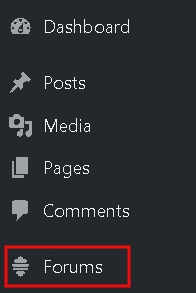
다음으로 새로 추가 를 눌러야 편집 화면으로 이동합니다.
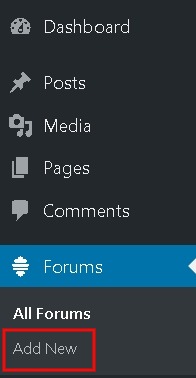
여기에서 포럼의 제목과 설명을 추가할 수 있습니다.
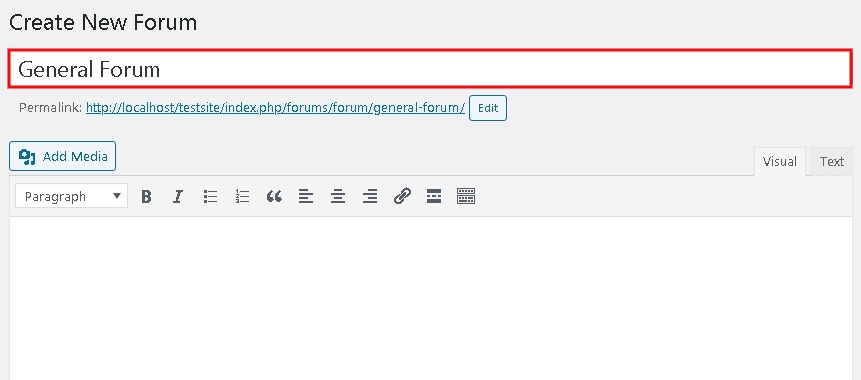
그런 다음 페이지를 게시 하여 포럼을 성공적으로 만들 수 있습니다. 이렇게 하면 원하는 만큼 포럼을 만들 수 있습니다.
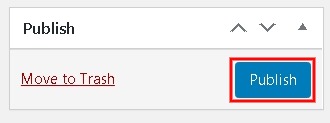
WordPress 사이트에 포럼을 표시하려면 포럼 페이지를 만들어야 합니다. WordPress 대시보드 로 이동하고 페이지 탭에서 새로 추가를 눌러 새 페이지 를 추가합니다 .
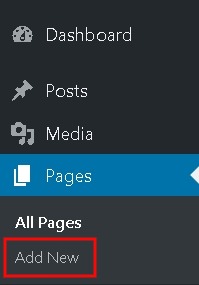
포럼 영역 또는 단순히 포럼 페이지 와 같은 페이지에 적합한 제목 을 추가하고 페이지에 단축 코드 블록을 추가하십시오.
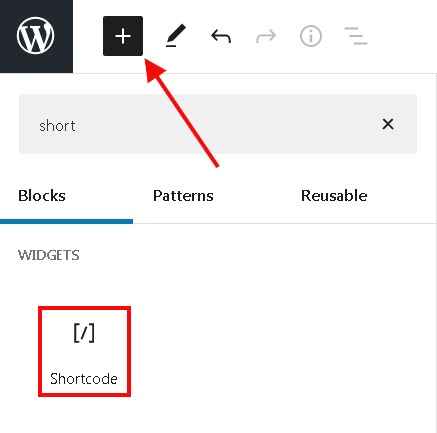
단축 코드 블록에 [bbp-forum-index] 를 붙여넣습니다.
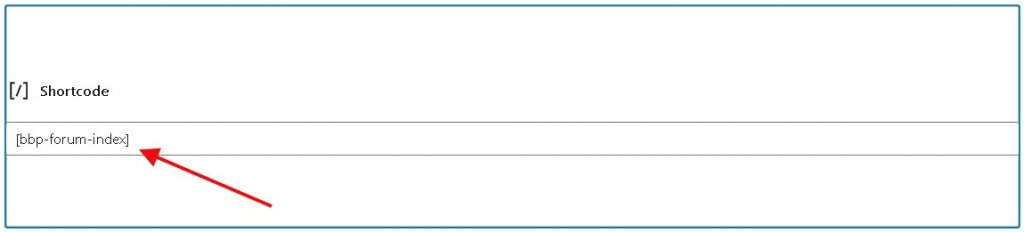
위의 모든 단계를 완료했으면 계속해서 페이지를 게시하십시오. 페이지가 게시되자마자 웹사이트를 방문하여 생성한 포럼을 확인할 수 있습니다.

여기에서 사용자는 포럼에 참여하는 동시에 자신의 주제를 추가할 수 있습니다.
다음으로 웹사이트 메뉴에 포럼을 추가해야 합니다. 이렇게 하면 사용자가 포럼을 더 쉽게 찾을 수 있고 참여도가 높아집니다. 계속하려면 WordPress 메뉴로 이동하여 Menus from Appearance 로 이동해야 합니다.

다음으로 메뉴에 포럼 페이지를 추가해야 하며 이를 위해서는 페이지 패널에서 포럼 을 선택하고 메뉴에 추가를 눌러야 합니다.
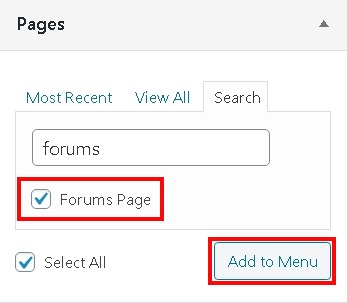
그러면 페이지가 메뉴 에 나타나기 시작합니다.
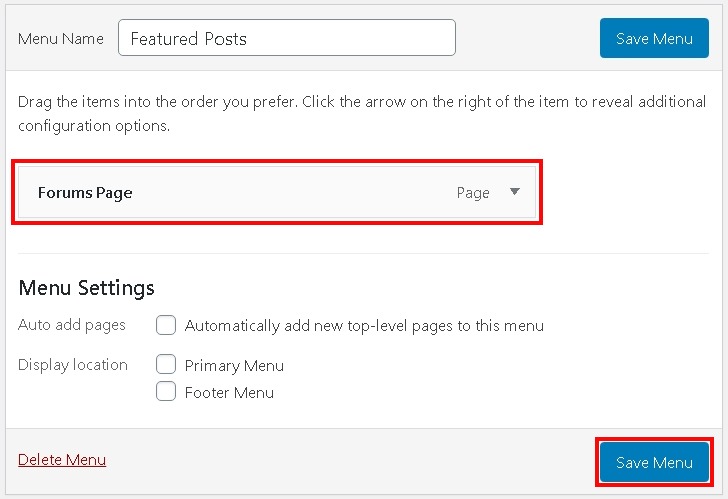
축하합니다! 프로세스가 완료되었습니다. 이제 웹사이트를 방문하여 포럼이 작동하는지 여부를 확인할 수 있습니다.
포럼을 사용자 친화적으로 만드는 방법
포럼을 만든 후에는 방문자가 더 쉽게 참여할 수 있도록 해야 할 몇 가지 작업이 있습니다.
먼저 일반 설정으로 이동하여 아래로 스크롤하여 누구나 등록할 수 있음 확인란을 선택합니다.
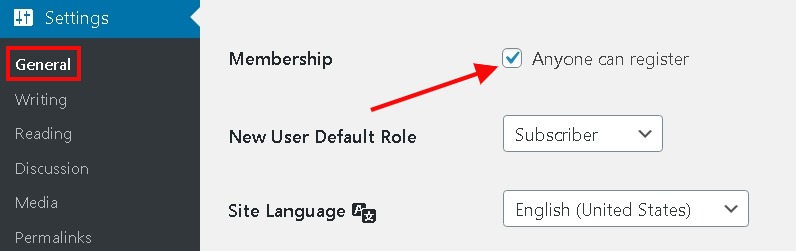
이 확인란을 선택하면 새로운 방문자가 포럼에 참여하기 위해 등록할 수 있습니다.
등록 페이지에 다음, 당신은 페이지 및 보도 추가 새로 만들기를 이동해야합니다.
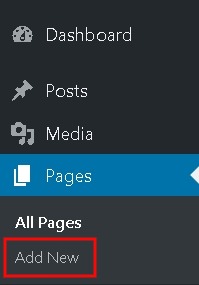
다음으로 적절한 제목을 선택한 다음 [bbp-register] 단축 코드를 붙여 넣어야 합니다.
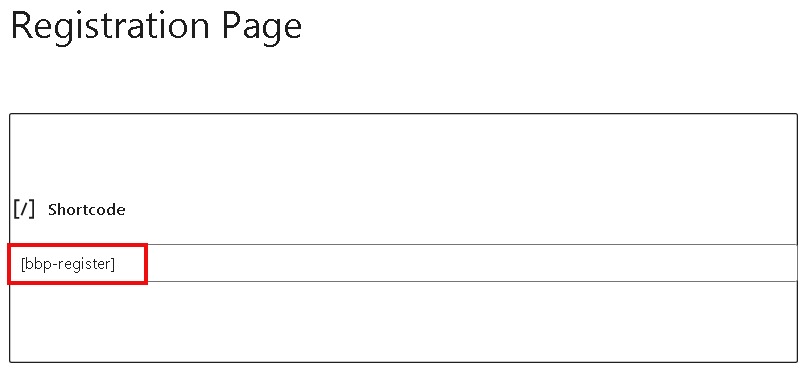
변경 사항을 저장 하고 페이지를 게시 합니다.

다음으로 사용자가 비밀번호를 잊어버린 경우 이전 계정에 액세스할 수 있도록 비밀번호 분실 페이지도 만들어야 합니다.
다시 말하지만, 당신은이 페이지에 대한 각각의 이름을 페이지]로 이동하여 새 페이지를 추가 한 다음 새로 추가를 선택해야합니다.
Shortcode 블록에 [bbp-lost-pass] 단축 코드를 붙여넣 습니다 .
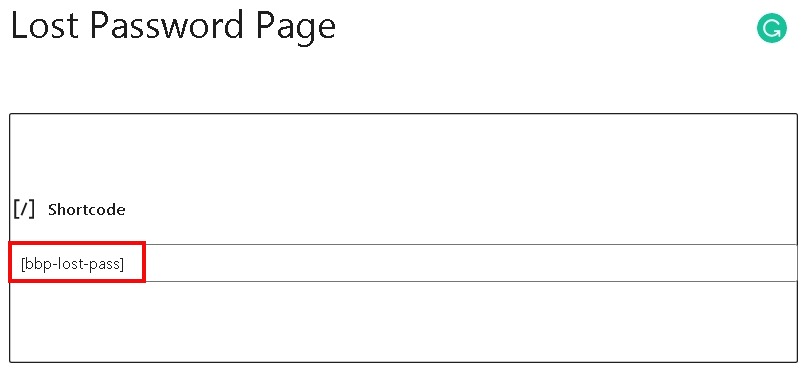
페이지를 게시하고 계속 진행하십시오.
이제 등록 페이지가 있으므로 완벽하게 작동하려면 로그인 양식도 만들어야 합니다. 이 로그인 페이지에서 사용자는 자격 증명을 입력하고 웹사이트에 등록할 수 있습니다.
bbPress 에는 로그인 페이지에 사용할 수 있는 기본 로그인 위젯 이 있습니다. 모양 으로 이동한 다음 위젯으로 이동합니다.
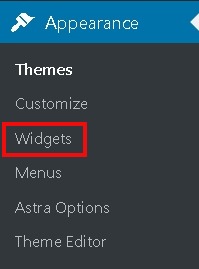
다음으로 bbPress 로그인 위젯 을 원하는 위젯 영역으로 끌어다 놓아야 합니다.
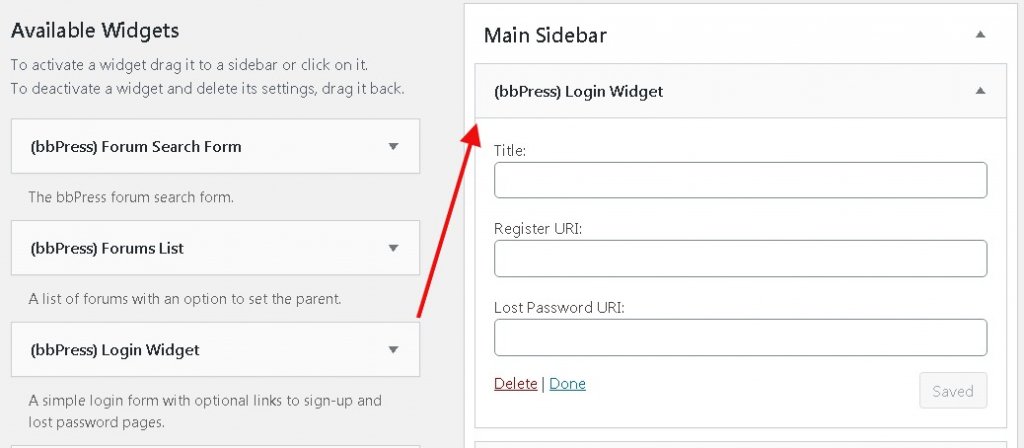
로그인 위젯을 추가한 후 등록 페이지와 비밀번호 분실 페이지의 URL을 붙여 넣어야 합니다.
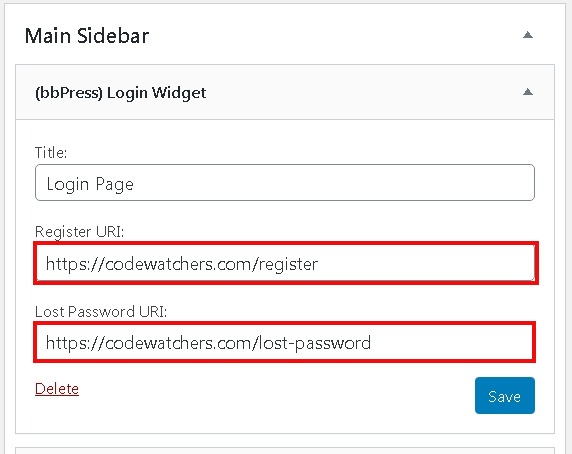
모든 설정을 저장 하고 웹사이트를 방문하여 모든 것이 제대로 작동하는지 확인하십시오.
포럼 관리 방법
bbPress를 사용하면 포럼을 사용자 정의하는 데 사용할 수 있는 다양한 변경 및 관리 도구를 사용할 수 있습니다. 그러나 기본 설정은 대부분의 사용자에게 잘 작동하지만 원하는 경우 변경할 수 있는 사항을 살펴보겠습니다.
설정으로 이동한 다음 포럼으로 이동합니다.
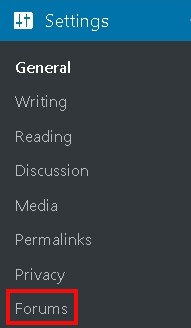
포럼 설정 페이지가 화면에 바로 나타납니다.
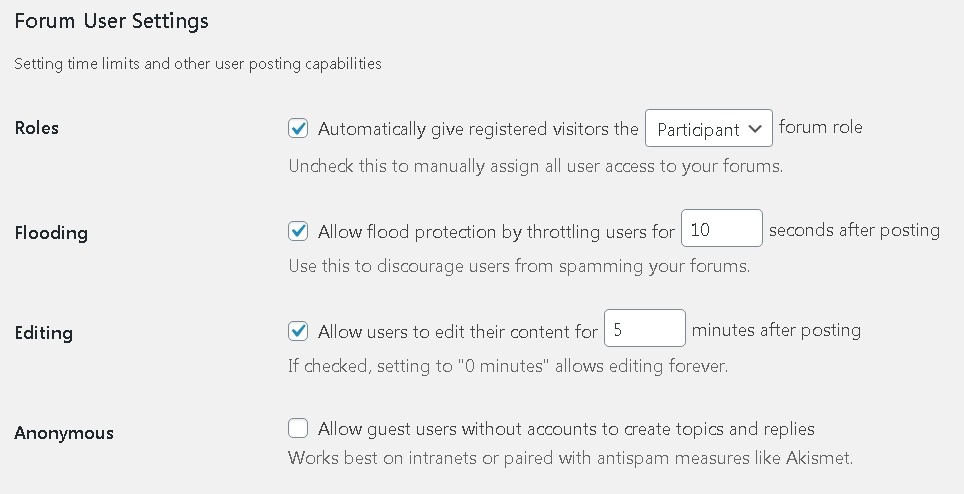
여기에서 등록된 방문자의 역할 을 변경할 수 있습니다. Flooding 상자에 스팸을 방지하기 위해 두 게시물 사이의 간격(초)을 입력할 수 있습니다.
편집 옵션을 사용하면 사용자가 게시물을 편집할 수 있는 시간 제한을 선택할 수 있습니다. 익명 옵션을 사용하면 등록되지 않은 사용자가 게시물과 토론을 작성할 수 있습니다.
아래로 스크롤하여 포럼 기능 섹션을 확인하십시오.
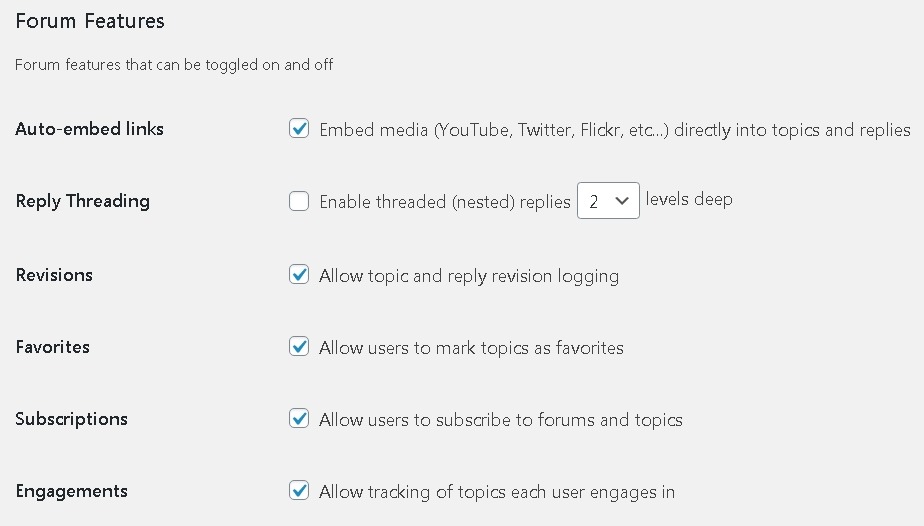
모든 상자는 기본적으로 선택되어 있으며 원하는 경우 설정을 변경할 수 있습니다.
아래 포럼 표시 기능 에서 포럼 페이지에 여러 게시물을 표시하도록 선택할 수 있습니다.
아래 포럼 테마 패키지 를 사용하면 페이지당 주제 및 답글 수를 선택할 수 있습니다.
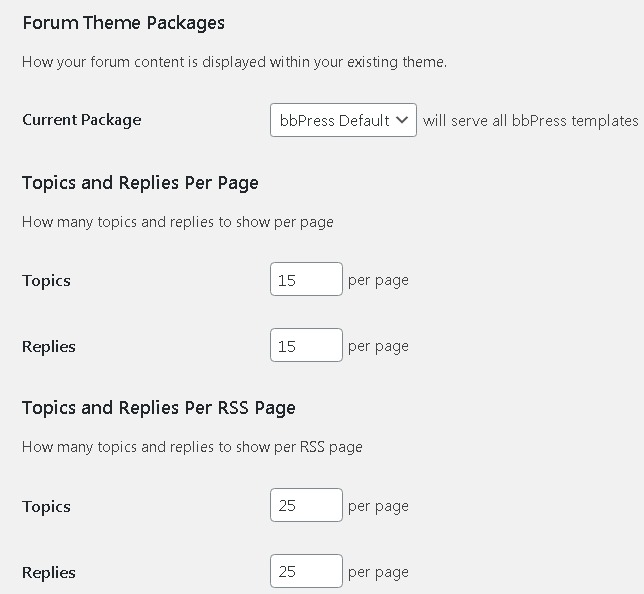
다음으로 포럼 루트 슬러그 를 사용하면 다양한 섹션 및 포럼 페이지에 대한 URL 슬러그를 선택할 수 있습니다.
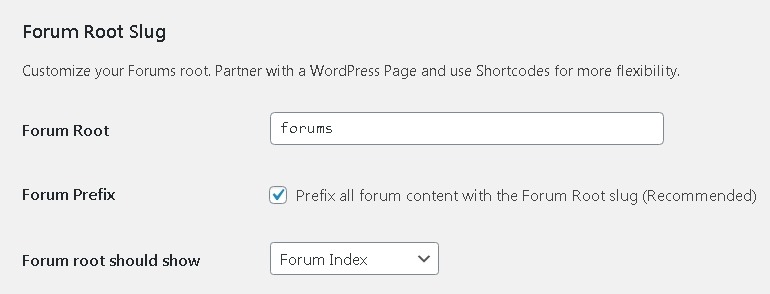
기본적으로 URL은 SEO 친화적이며 원하는 경우 변경할 수 있습니다. 변경 사항에 만족할 때마다 저장 하십시오.
이것이 귀하의 웹사이트에 대한 포럼을 만드는 방법입니다. 우리는 우리가 프로세스의 모든 측면에 대해 성공적으로 설명하기를 바랍니다. 우리 게시물에 대한 최신 정보를 계속 얻으려면 Facebook 및 Twitter에서 우리를 팔로우하십시오.